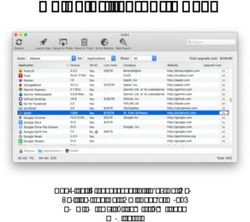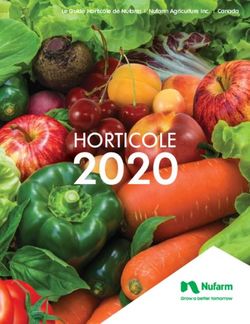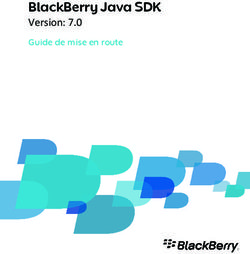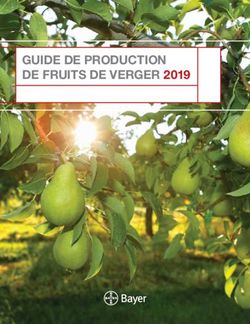Manuel utilisateur Version 2.0
←
→
Transcription du contenu de la page
Si votre navigateur ne rend pas la page correctement, lisez s'il vous plaît le contenu de la page ci-dessous
Table des matières
Commencer ................................................................................................................................. 6
Contenu de la boîte .......................................................................................................................... 6
Configuration de Versa ............................................................................................................ 7
Chargement de votre montre ........................................................................................................7
Configuration avec votre téléphone ou votre tablette ............................................................ 8
Configuration avec votre PC Windows 10 ................................................................................ 8
Connexion au Wi-Fi .......................................................................................................................... 9
Affichage de vos données dans l’application Fitbit .............................................................. 9
Porter Versa ......................................................................................................................................... 9
Porter Versa toute la journée ou lors d’une activité physique ..................................... 10
Dominance ...................................................................................................................................... 10
Changement de bracelet................................................................................................................. 11
Retrait du bracelet ........................................................................................................................ 11
Fixation d’un bracelet ................................................................................................................. 12
Prise en main .............................................................................................................................. 13
Navigation dans Versa .................................................................................................................... 13
Navigation de base ...................................................................................................................... 13
Bouton Raccourcis ....................................................................................................................... 15
Ajustement des paramètres .......................................................................................................... 17
Vérifier le niveau de la batterie .................................................................................................... 18
Configuration du système de verrouillage............................................................................... 18
Désactivation de l’écran ................................................................................................................. 19
Entretien de Versa ............................................................................................................................ 19
Utilisation de votre Versa sans votre téléphone .................................................................... 19
Affichages d’horloge et des applications ........................................................................ 20
Ouvrir des applications .................................................................................................................. 20
Organiser les applications ............................................................................................................ 20
Suppression d’applications .......................................................................................................... 20
Mise à jour d’applications............................................................................................................... 21
Téléchargement d’applications supplémentaires .................................................................. 21
Modifier l’apparence de l’horloge ............................................................................................... 21
Notifications .............................................................................................................................. 22
Configuration des notifications .................................................................................................. 22
Affichage des notifications entrantes....................................................................................... 22
2Gestion des notifications............................................................................................................... 23
Désactivation des notifications................................................................................................... 23
Accepter et rejeter des appels téléphoniques ...................................................................... 24
Répondre aux messages ............................................................................................................... 24
Chronométrage ........................................................................................................................ 25
Utilisation de l’application Alarmes ........................................................................................... 25
Arrêt ou répétition d’une alarme............................................................................................ 25
Utilisation de l’application Minuterie ......................................................................................... 25
Activité et sommeil ................................................................................................................. 26
Voir vos statistiques ....................................................................................................................... 26
Suivi d’un objectif d’activité quotidien..................................................................................... 27
Sélection d’un objectif ............................................................................................................... 27
Suivi des activités par heure ........................................................................................................ 27
Suivi du sommeil .............................................................................................................................. 28
Définition d’un objectif de sommeil ...................................................................................... 28
Définition d’un rappel pour l’heure du coucher ................................................................ 28
Analyse de vos habitudes de sommeil ................................................................................. 28
Affichage de votre fréquence cardiaque ................................................................................ 28
Séances de respiration guidée .................................................................................................... 29
Remise en forme et exercices ............................................................................................. 30
Suivi automatique de vos exercices.......................................................................................... 30
Suivre et analyser les exercices avec l’application Exercice ............................................ 30
Exigences pour le GPS................................................................................................................ 31
Suivi d’un exercice ....................................................................................................................... 31
Personnaliser vos paramètres d’exercice et les raccourcis .......................................... 32
Affichage du résumé de la séance d’entraînement ......................................................... 33
Affichage de votre fréquence cardiaque ................................................................................ 33
Zones de fréquence cardiaque par défaut ......................................................................... 33
Zones de fréquence cardiaque personnalisées................................................................. 34
Entraînement avec Fitbit Coach ................................................................................................. 35
Partage de votre activité .............................................................................................................. 35
Affichage de votre score de forme cardio.............................................................................. 35
Musique et podcasts ............................................................................................................... 36
Connecter des écouteurs ou des haut-parleurs Bluetooth ............................................... 36
Écouter de la musique et des podcasts personnels ............................................................ 37
Télécharger de la musique et des podcasts avec votre PC Windows 10 ................ 37
3Ajouter de la musique et des podcasts avec votre Mac ................................................ 39
Commandes musicales avec Versa ............................................................................................ 41
Choisir la source musicale ......................................................................................................... 41
Commandes musicales ............................................................................................................... 41
Utiliser Pandora sur Versa (uniquement aux États-Unis) ................................................. 42
Utiliser Deezer sur Versa ............................................................................................................... 42
Fitbit Pay ................................................................................................................................... 43
Utiliser des cartes de crédit et de débit .................................................................................. 43
Configuration de Fitbit Pay...................................................................................................... 43
Effectuer des achats ................................................................................................................... 44
Modifier votre carte par défaut .............................................................................................. 45
Payer le transport en commun ................................................................................................... 46
Météo ...........................................................................................................................................47
Vérifier la météo............................................................................................................................... 47
Ajouter ou supprimer une ville.................................................................................................... 47
Mettre à jour, redémarrer et supprimer ........................................................................... 48
Redémarrer Versa............................................................................................................................ 48
Effacer Versa ..................................................................................................................................... 48
Mettre à jour Versa.......................................................................................................................... 48
Résolution des problèmes .................................................................................................... 49
Absence de signal de fréquence cardiaque ........................................................................... 49
Absence de signal GPS .................................................................................................................. 49
Connexion au Wi-Fi impossible .................................................................................................. 50
Autres problèmes ............................................................................................................................ 50
Spécifications et informations générales ........................................................................... 51
Capteurs............................................................................................................................................... 51
Matériaux ............................................................................................................................................. 51
Technologie sans fil ......................................................................................................................... 51
Informations tactiles ........................................................................................................................ 51
Batterie ................................................................................................................................................. 51
Mémoire ............................................................................................................................................... 51
Écran .................................................................................................................................................... 52
Taille de bracelet.............................................................................................................................. 52
Conditions ambiantes .................................................................................................................... 52
En savoir plus .................................................................................................................................... 52
Politique de retour et garantie .................................................................................................... 52
4Avis relatifs à la réglementation et la sécurité ................................................................ 53
É.-U. : réglementation de la Federal Communications Commission (FCC)................. 53
Canada : réglementation d’Industrie Canada (IC) ................................................................ 54
Union européenne (UE) ................................................................................................................. 55
Union douanière ............................................................................................................................... 55
Australie et Nouvelle-Zélande..................................................................................................... 56
Biélorussie .......................................................................................................................................... 56
Chine .................................................................................................................................................... 56
Inde ....................................................................................................................................................... 57
Indonésie ............................................................................................................................................ 57
Israël ..................................................................................................................................................... 58
Japon ................................................................................................................................................... 58
Mexique ............................................................................................................................................... 58
Maroc ................................................................................................................................................... 58
Nigeria ................................................................................................................................................. 59
Oman.................................................................................................................................................... 59
Pakistan ............................................................................................................................................... 59
Philippines ..........................................................................................................................................60
Serbie ...................................................................................................................................................60
Corée du Sud.....................................................................................................................................60
Taïwan .................................................................................................................................................. 61
Émirats arabes unis ......................................................................................................................... 63
Zambie................................................................................................................................................. 63
5Commencer
Bienvenue sur Fitbit Versa, votre compagnon quotidien capable de tenir plus de
4 jours qui utilise des connaissances personnalisées, de la musique, et bien plus
encore, pour vous aider à atteindre vos objectifs. Prenez quelques instants pour
consulter l’intégralité de nos informations de sécurité sur
http://www.fitbit.com/safety.
Contenu de la boîte
Votre boîte Versa comprend :
Une montre et un bracelet Socle de charge Un grand bracelet
(choix de couleurs et de supplémentaire
matières) (choix de couleurs et de
matières)
Les bracelets détachables de Versa sont disponibles dans une grande variété de
couleurs et de matières. Ils sont vendus séparément.
6Configuration de Versa
Pour profiter de la meilleure expérience, utilisez l’application Fitbit pour iPhone et iPad
ou smartphone Android. Vous pouvez également configurer Versa sur les appareils
Windows 10. Si vous n’avez pas de téléphone ou de tablette compatibles, utilisez un PC
Windows 10 équipé du Bluetooth. Gardez à l’esprit qu’un téléphone est nécessaire pour
les notifications d’appel, de SMS, de calendrier et d’applications smartphone.
Pour créer un compte Fitbit, vous devez saisir des informations telles que votre date
de naissance, votre taille, votre poids et votre sexe pour estimer la longueur de vos
pas et calculer la distance parcourue, votre métabolisme de base et les calories
brûlées. Une fois votre compte configuré, votre prénom, l’initiale de votre nom et
votre photo de profil sont visibles pour tous les autres utilisateurs Fitbit. Vous avez la
possibilité de fournir d’autres informations, mais la plupart de celles que vous
fournissez pour créer un compte sont privées par défaut.
Chargement de votre montre
Lorsqu’elle est entièrement chargée, votre montre Versa offre plus de 4 jours
d’autonomie. L’autonomie de batterie et les temps de charge varient en fonction de
l’utilisation et d’autres facteurs. Les résultats réels peuvent donc varier.
Pour charger Versa :
1. Branchez le câble d’alimentation au port USB de votre ordinateur, à un chargeur
mural USB certifié UL ou à un autre appareil de charge basse consommation.
2. Pressez le ressort du socle et placez Versa dans le socle de charge. Les broches
sur le socle de charge doivent s’aligner sur les contacts dorés à l’arrière de la
montre. Le pourcentage de charge apparaît à l’écran.
7Pendant le chargement de la montre, vous pouvez appuyer deux fois sur l’écran pour
l’allumer et vérifier la charge de la batterie. Tapotez une nouvelle fois pour utiliser Versa.
Configuration avec votre téléphone ou votre tablette
Configurez votre montre Versa avec l’application Fitbit. Cette dernière est
compatible avec la plupart des tablettes et téléphones utilisés couramment. Pour
plus d’informations, consultez la page fitbit.com/devices.
Pour commencer :
1. Télécharger l’application Fitbit :
• App Store d’Apple pour les iPhone et iPad
• Boutique Google Play pour les téléphones Android
• Microsoft Store pour les appareils Windows 10
2. Installez l’application et ouvrez-la.
• Si vous avez déjà un compte Fitbit, connectez-vous à votre
compte > tapotez sur l’onglet Aujourd’hui > Votre photo de
profil > Configurer un appareil.
• Si vous n’avez pas de compte Fitbit, tapotez sur Rejoindre Fitbit ; une
série de questions vous aidera à créer un compte.
3. Continuez à suivre les instructions à l’écran pour connecter Versa à votre compte.
Après avoir effectué la configuration, lisez le guide pour en savoir plus sur votre
nouvelle montre, puis explorez l’application Fitbit.
Configuration avec votre PC Windows 10
Si vous n’avez pas de téléphone compatible, vous pouvez configurer et synchroniser
Versa à l’aide d’un PC Windows 10 équipé du Bluetooth et de l’application Fitbit.
Si vous voulez obtenir l’application Fitbit pour votre ordinateur :
1. Cliquez sur le bouton Démarrer de votre PC et ouvrez Microsoft Store.
2. Recherchez l’« application Fitbit ». Une fois que vous l’avez trouvée, cliquez sur
Gratuit pour télécharger l’application sur votre ordinateur.
83. Cliquez sur Compte Microsoft pour vous connecter avec votre compte
Microsoft existant. Si vous ne disposez pas encore d’un compte Microsoft,
suivez les instructions à l’écran pour créer un nouveau compte.
4. Ouvrez l’application.
• Si vous avez déjà un compte Fitbit, connectez-vous à votre compte et
tapotez l’icône Compte > Configurer un appareil.
• Si vous n’avez pas de compte Fitbit, tapotez sur Rejoindre Fitbit ; une
série de questions vous aidera à créer un compte.
5. Continuez à suivre les instructions à l’écran pour connecter Versa à votre compte.
Après avoir effectué la configuration, lisez le guide pour en savoir plus sur votre
nouvelle montre, puis explorez l’application Fitbit.
Connexion au Wi-Fi
Lors de la configuration, vous êtes invité à connecter votre Versa à votre réseau Wi-Fi.
La montre Versa utilise le Wi-Fi pour télécharger des listes de lecture et des applications
depuis la Galerie d’applis Fitbit et pour effectuer des mises à jour rapides et fiables du
système d’exploitation.
Versa peut se connecter à des réseaux Wi-Fi ouverts, WEP, WPA personnels et WPA2
personnels. Votre montre ne peut pas se connecter aux réseaux 5 GHz, WPA entreprise
ou Wi-Fi publics nécessitant plus qu’un mot de passe pour se connecter, par exemple
des ouvertures de session, des abonnements ou des profils. Si vous voyez les champs
pour un nom d’utilisateur ou un nom de domaine lorsque vous vous connectez à un
réseau Wi-Fi sur un ordinateur, cela veut dire que le réseau n’est pas pris en charge.
Pour de meilleurs résultats, connectez votre montre Versa à votre réseau Wi-Fi
domestique. Assurez-vous de connaître le mot de passe du réseau avant de vous
connecter.
Pour en savoir plus, rendez-vous sur help.fitbit.com.
Affichage de vos données dans l’application Fitbit
Synchronisez Versa pour transférer vos données vers l’application Fitbit, où vous
pouvez consulter vos données d’activité et de sommeil, enregistrer les aliments et la
quantité d’eau que vous consommez, participer à des défis, et bien plus encore. Pour
de meilleurs résultats, activez la synchronisation continue afin que Versa se
synchronise périodiquement avec l’application.
Porter Versa
Placez Versa autour de votre poignet. Si vous avez besoin d’attacher un bracelet de
taille différente ou si vous avez acheté un autre bracelet, consultez les instructions
dans la rubrique « Changement de bracelet » à la page 11.
9Porter Versa toute la journée ou lors d’une activité physique
Lorsque vous ne faites pas d’exercice, portez votre montre Versa une largeur de
doigt au-dessus de l’os de votre poignet.
Pour optimiser le suivi de la fréquence cardiaque pendant l’activité physique :
• Au cours d’une séance d’entraînement, essayez de porter votre appareil plus
haut sur votre poignet (la largeur de 2 doigts) pour un meilleur ajustement. De
nombreux exercices comme le vélo ou l’haltérophilie vous contraignent à plier
fréquemment votre poignet, ce qui peut interférer avec le signal de fréquence
cardiaque si la montre est placée plus bas sur votre poignet.
• Portez votre appareil Fitbit en haut de votre poignet, et assurez-vous que
l’appareil est en contact avec votre peau.
• Envisagez de resserrer votre bracelet avant une séance d’entraînement et de
le desserrer lorsqu’elle est terminée. Le bracelet devrait être ajusté sans être
gênant, car un bracelet serré diminue le flux sanguin, ce qui peut altérer le
signal de fréquence cardiaque.
Dominance
Pour plus d’exactitude, vous devez indiquer si vous portez Versa sur votre main
dominante ou non dominante. Votre main dominante est celle que vous utilisez pour
écrire et manger. Pour commencer, les paramètres du bracelet sont configurés en
10position non dominante. Si vous portez la montre Versa sur votre main dominante,
modifiez ce paramètre dans l’application Fitbit :
À partir de l’onglet Aujourd’hui de l’application Fitbit, tapotez sur votre photo de
profil > vignette Versa > Poignet > Dominant.
Changement de bracelet
Versa est équipée d’un bracelet en taille S, et un bracelet inférieur supplémentaire en
taille L est fourni dans la boîte. Les bracelets supérieur et inférieur sont
interchangeables avec des bracelets accessoires vendus séparément sur fitbit.com.
Pour les mesures de bracelet, consultez la rubrique « Tailles de bracelet » à la
page 52. Tous les bracelets de la série Versa sont compatibles avec l’ensemble des
appareils de la série Fitbit Versa.
Retrait du bracelet
1. Retournez Versa et trouvez le levier de déverrouillage rapide.
2. Tout en poussant le levier de dégagement rapide vers l’intérieur, tirez
doucement le bracelet pour l’éloigner de la montre afin de le détacher.
3. Faites la même chose de l’autre côté.
11Fixation d’un bracelet
1. Pour attacher un bracelet, maintenez-le à un angle de 45° et faites glisser la
broche (le côté opposé au levier de déverrouillage rapide) dans l’encoche sur la
montre.
2. Tout en poussant le levier de déverrouillage rapide vers l’intérieur, faites glisser
l’autre extrémité du bracelet en place.
3. Lorsque les deux extrémités de la broche sont insérées, relâchez le levier de
déverrouillage rapide.
12Prise en main
Découvrez comment gérer les paramètres de votre Versa, configurer un code PIN
personnel, accéder à l’écran, et bien plus encore.
Navigation dans Versa
Votre Versa comporte un écran tactile LCD couleur et trois boutons : bouton retour,
bouton supérieur et bouton inférieur.
Naviguez dans votre Versa en appuyant sur l’écran, en faisant glisser votre doigt d’un
côté à l’autre et de haut en bas ou en appuyant sur les boutons. Pour préserver
l’autonomie de la batterie, l’écran de votre Versa s’éteint lorsqu’elle n’est pas utilisée.
Pour l’activer, tapotez deux fois sur l’écran ou appuyez sur n’importe quel bouton.
Navigation de base
L’écran d’accueil affiche l’horloge.
• Faites glisser votre doigt de haut en bas sur l’écran pour voir les notifications et
accéder aux raccourcis vers les commandes musicales, Fitbit Pay, ainsi qu’aux
paramètres rapides. Les raccourcis disparaissent après 2 secondes. Faites
glisser votre doigt vers le bas pour les afficher de nouveau.
• Faites glisser votre doigt vers le haut pour voir vos statistiques quotidiennes.
• Faites glisser votre doigt vers la gauche pour afficher les applications sur votre
montre.
• Appuyez sur le bouton retour pour revenir à l’écran précédent ou à l’affichage
de l’horloge.
1314
Bouton Raccourcis
Maintenez enfoncés les boutons sur votre Versa pour utiliser plus rapidement
certaines fonctionnalités, afficher les notifications et ouvrir les applications.
Choisissez un raccourci
Maintenez enfoncé le bouton retour pendant 2 secondes pour activer Fitbit Pay (sur
les montres compatibles avec Fitbit Pay), les paramètres rapides, les commandes
musicales ou les notifications. Pour plus d’informations sur ces fonctions, reportez-
vous aux rubriques « Utilisation des cartes de crédit et de débit » à la page 43,
« Paramètres rapides » à la page 16, « Commandes musicales avec Versa » à la
page 41 et « Notifications » à la page 22.
Lorsque vous utilisez le bouton de raccourci pour la première fois, vous sélectionnez
la fonction qu’il active. Pour ensuite modifier la fonctionnalité qui s’active lorsque
vous maintenez le bouton enfoncé, ouvrez l’application Paramètres de votre
montre et tapotez sur l’option Bouton gauche.
Notifications
Pour voir vos notifications, maintenez le bouton supérieur enfoncé.
Faites glisser votre doigt vers le haut ou vers le bas pour faire défiler les notifications.
15Raccourcis de l’application
Appuyez sur les boutons de votre montre Versa pour accéder rapidement à vos
applications préférées. Pour accéder à ces raccourcis, l’écran doit afficher l’horloge.
Les boutons sont organisés comme suit :
• Bouton du haut : il ouvre l’application située dans le coin supérieur gauche du
premier écran de l’application.
• Bouton du bas : il ouvre l’application située dans la partie inférieure gauche du
premier écran de l’application.
Vous pouvez personnaliser Versa en organisant vos applications. Pour plus
d’informations, consultez la rubrique « Organiser les applications », à la page 20.
Paramètres rapides
Faites glisser votre doigt de haut en bas sur l’écran de votre montre, puis tapotez sur
l’icône Paramètres rapides pour accéder à certains paramètres.
Ne pas déranger Lorsque la fonction Ne pas déranger est activée :
• La montre ne vibre pas et l’écran ne s’allume pas en
raison de notifications, de célébrations de l’atteinte
de l’objectif et de rappels d’activité.
• Vous voyez une icône Ne pas déranger en haut
de l’écran lorsque vous faites glisser votre doigt
vers le haut pour voir vos statistiques.
Vous ne pouvez pas activer les modes Ne pas déranger
et Sommeil en même temps.
Mode Sommeil Lorsque le paramètre du mode Sommeil est activé :
• La montre ne vibre pas et l’écran ne s’allume pas en
raison de notifications.
• La luminosité de l’écran est réglée sur Faible.
• L’affichage permanent de l’horloge est désactivé.
• L’écran de votre montre ne s’allume pas lorsque
vous tournez le poignet.
• Vous voyez une icône Mode Sommeil en haut
de l’écran lorsque vous faites glisser votre doigt
vers le haut pour voir vos statistiques.
Le mode Sommeil ne s’éteint pas de façon automatique
à moins de définir un calendrier pour celui-ci. Pour
programmer le mode Sommeil afin qu’il s’allume
automatiquement à certaines heures, ouvrez l’application
Paramètres et tapotez sur Mode Sommeil >
Programmer. Le Mode Sommeil s’éteint
16automatiquement au moment que vous avez
programmé, même si vous l’avez allumé manuellement.
Vous ne pouvez pas activer les modes Ne pas déranger
et Sommeil en même temps.
Lorsque vous définissez Rallumage de l’écran sur
Rallumage de l’écran Automatique (Mouvement), l’écran s’allume chaque fois
que vous tournez votre poignet.
Lorsque vous définissez Rallumage de l’écran sur Manuel
(Bouton), appuyez sur le bouton pour allumer l’écran.
Réglez la luminosité de l’écran.
Icône de luminosité
Ajustement des paramètres
Gérez les paramètres de base dans l’application Paramètres :
Luminosité Changez la luminosité de l’écran.
Délai d’attente de Choisissez combien de temps l’écran reste allumé après
l’écran que vous cessez d’interagir avec votre montre.
Mode Sommeil Réglez les paramètres du Mode Sommeil, y compris
l’établissement d’un calendrier pour l’activer et le
désactiver.
Ne pas déranger Réglez les paramètres Ne pas déranger, y compris si le
mode doit s’activer automatiquement lorsque vous utilisez
l’application Exercice.
Rallumage de l’écran Choisissez si l’écran s’allume ou non lorsque vous tournez
votre poignet.
Vibration Réglez la force de vibration de votre montre.
Bouton gauche Choisissez la fonctionnalité que le bouton retour active.
Bluetooth Gérez les périphériques Bluetooth connectés.
Fréquence cardiaque Activez ou désactivez le suivi de la fréquence cardiaque.
Tapotez sur un paramètre pour l’ajuster. Faites glisser votre doigt vers le haut pour
afficher la liste complète des paramètres.
17Vérifier le niveau de la batterie
Faites glisser votre doigt de haut en bas sur l’écran. Patientez 2 secondes afin que les
raccourcis disparaissent. L’icône de niveau de la batterie se situe en haut à gauche.
Si la batterie de votre montre est faible (autonomie inférieure à 24 heures), un
indicateur de batterie rouge s’affichera sur l’horloge. Si la batterie de votre montre
est très faible (autonomie inférieure à 4 heures), l’indicateur de batterie clignote.
Le Wi-Fi ne fonctionnera pas sur votre Versa lorsque la batterie est à 25 % ou moins,
et vous serrez incapable de mettre à jour votre appareil.
Configuration du système de verrouillage
Le système de verrouillage de l’appareil est disponible sur les montres compatibles
avec Fitbit Pay. Pour sécuriser votre montre, activez le verrouillage de l’appareil sur
l’application Fitbit, qui vous invite à saisir un code PIN personnel à 4 chiffres pour
déverrouiller votre montre. Le verrouillage de l’appareil s’active automatiquement
lorsque vous configurez Fitbit Pay pour effectuer des paiements sans contact depuis
votre montre. Si vous choisissez de ne pas utiliser Fitbit Pay, le verrouillage de
l’appareil est facultatif.
Activer le verrouillage de l’appareil ou réinitialiser le code PIN dans l’application Fitbit :
À partir de l’onglet Aujourd’hui de l’application Fitbit, tapotez sur votre photo de
profil > vignette Versa > Verrouillage de l’appareil.
Pour en savoir plus, rendez-vous sur help.fitbit.com.
18Désactivation de l’écran
Pour éteindre l’écran de votre Versa lorsque vous ne l’utilisez pas, couvrez
brièvement le cadran de la montre avec votre main opposée, appuyez sur le bouton
retour ou tournez votre poignet vers l’extérieur.
Entretien de Versa
Il est important de nettoyer et sécher régulièrement votre Versa. Pour plus
d’informations, consultez la page fitbit.com/productcare.
Utilisation de votre Versa sans votre téléphone
Les fonctions principales de la montre sont conçues pour être utilisées sans que
votre téléphone ne se trouve à proximité :
• Définir une alarme
• « Voir vos statistiques », à la page 26
• « Suivre votre activité à l’heure », à la page 27
• « Consulter votre fréquence cardiaque », à la page 28
• « Suivre et analyser les exercices avec l’application Exercice », à la page 30
• « Entraînement avec Fitbit Coach », à la page 35
• « Séances de respiration guidée », à la page 29
• « Écouter de la musique et des podcasts personnels », à la page 37
• « Utiliser des cartes de crédit et de débit », à la page 43 (uniquement les
montres compatibles avec Fitbit Pay)
Après une activité, n’oubliez pas de synchroniser votre Versa avec l’application Fitbit
pour transférer vos statistiques vers le tableau de bord.
19Affichages d’horloge et des applications
La Galerie d’horloges et la Galerie d’applis Fitbit proposent de nombreuses
applications et affichages d’horloge pour personnaliser votre montre dans le
domaine de la santé, de la forme, du chronométrage et d’autres besoins de la vie de
tous les jours.
Ouvrir des applications
À partir de l’horloge, faites glisser votre doigt vers la gauche pour afficher les
applications installées sur votre montre. Pour ouvrir une application, tapotez dessus.
Organiser les applications
Pour modifier l’emplacement d’une application sur votre Versa, appuyez sur
l’application concernée sans la relâcher jusqu’à ce qu’elle soit sélectionnée puis
déplacez-la vers un autre emplacement. Lorsque l’icône de l’application apparaît
légèrement plus grande et que la montre vibre, cela signifie que l’application est
sélectionnée.
Suppression d’applications
Vous pouvez supprimer la plupart des applications installées sur votre Versa :
1. À partir de l’onglet Aujourd’hui de l’application Fitbit, tapotez sur votre
photo de profil > vignette Versa.
2. Tapotez sur Applications.
3. Dans l’onglet Mes applications, recherchez l’application que vous souhaitez
supprimer. Il se peut que vous deviez faire glisser votre doigt vers le haut pour
la trouver.
4. Tapotez sur l’application > Supprimer.
20Mise à jour d’applications
Les applications se mettent à jour par Wi-Fi si besoin. Votre Versa recherche des
mises à jour lorsqu’elle est branchée au chargeur et qu’elle se trouve à portée de
votre réseau Wi-Fi.
Vous pouvez également mettre à jour manuellement des applications. Pour en savoir
plus, rendez-vous sur help.fitbit.com.
Téléchargement d’applications supplémentaires
Ajoutez de nouvelles applications à votre Versa depuis la Galerie d’applis Fitbit :
1. À partir de l’onglet Aujourd’hui de l’application Fitbit, tapotez sur votre
photo de profil > vignette Versa.
2. Tapotez sur Applications > Toutes les applications.
3. Parcourez les applications disponibles. Lorsque vous trouvez celle que vous
souhaitez installer, tapotez dessus.
4. Tapotez sur Installer pour ajouter l’application à votre Versa.
Pour en savoir plus, rendez-vous sur help.fitbit.com.
Modifier l’apparence de l’horloge
1. À partir de l’onglet Aujourd’hui de l’application Fitbit, tapotez sur votre
photo de profil > vignette Versa.
2. Tapotez sur Affichages de l’horloge > Toutes les horloges.
3. Naviguez dans les différentes horloges disponibles. Tapotez sur un affichage
d’horloge pour afficher une vue détaillée.
4. Tapotez sur Sélectionner pour ajouter l’horloge à votre Versa.
21Notifications
Versa peut afficher les notifications d’appel, de SMS, de calendrier et d’application de
votre téléphone pour vous tenir informé(e). Gardez votre montre à moins de
9 mètres de votre téléphone pour recevoir des notifications.
Configuration des notifications
Vérifiez que la fonction Bluetooth de votre téléphone est activée et que votre
téléphone peut recevoir des notifications (souvent dans Paramètres > Notifications).
Puis configurez les notifications :
1. À partir de l’onglet Aujourd’hui de l’application Fitbit, tapotez sur votre
photo de profil > vignette Versa.
2. Tapotez sur Notifications.
3. Suivez les instructions à l’écran pour associer votre montre si ce n’est pas déjà fait.
Les notifications d’appel, de SMS et de calendrier sont activées automatiquement.
4. Pour activer les notifications des applications installées sur votre téléphone, y
compris Fitbit et WhatsApp, appuyez sur Notifications des applications, puis
activez les notifications que vous souhaitez voir.
Remarque : si vous possédez un iPhone ou un iPad, Versa affiche les notifications de
tous les calendriers synchronisés avec l’application Calendrier. Si vous avez un
téléphone fonctionnant sous Android, Versa affiche les notifications de calendrier à
partir de l’application Calendrier que vous choisissez lors de la configuration.
Pour en savoir plus, rendez-vous sur help.fitbit.com.
Affichage des notifications entrantes
Votre montre vibre pour vous alerter des notifications entrantes. Si vous ne lisez pas
la notification dès son arrivée, vous pouvez la consulter plus tard en faisant glisser
votre doigt de haut en bas sur l’écran.
Versa ne vibre pas et l’écran ne s’allume pas pour vous alerter des notifications
entrantes si la charge de la batterie de votre montre est très faible.
22Gestion des notifications
La montre Versa peut enregistrer jusqu’à 30 notifications. Une fois ce nombre de
notifications atteint, les plus anciennes sont supprimées à mesure que de nouvelles
notifications arrivent.
Pour gérer les notifications :
• Faites glisser votre doigt de haut en bas sur l’écran pour accéder à vos
notifications et tapotez sur l’une d’entre elles pour l’agrandir.
• Pour supprimer une notification, tapotez pour l’agrandir, puis faites glisser vers
le bas et tapotez sur Effacer.
• Pour supprimer toutes les notifications en une fois, faites glisser votre doigt
jusqu’à la dernière notification et tapotez sur Effacer tout.
Désactivation des notifications
Désactivez certaines notifications dans l’application Fitbit ou désactivez toutes les
notifications dans les Paramètres rapides sur Versa. Lorsque toutes les notifications
sont désactivées, votre montre ne vibre pas et l’écran ne s’allume pas lorsque votre
téléphone reçoit une notification.
Pour désactiver certaines notifications :
1. À partir de l’onglet Aujourd’hui de l’application Fitbit de votre téléphone,
tapotez sur votre photo de profil > vignette Versa > Notifications.
2. Désactivez les notifications que vous ne souhaitez plus recevoir sur votre
montre.
3. Synchronisez votre montre pour enregistrer vos modifications.
Pour désactiver toutes les notifications :
1. Faites glisser votre doigt de haut en bas sur l’écran et tapotez sur l’icône
Paramètres rapides .
2. Tapotez sur l’icône Ne pas déranger . Toutes les notifications, y compris les
célébrations de l’atteinte de l’objectif et les rappels d’activité, sont désactivées.
Remarque : si votre téléphone est en mode « Ne pas déranger », aucune notification
ne s’affiche sur votre montre jusqu’à ce que vous désactiviez cette option.
23Accepter et rejeter des appels téléphoniques
Si elle est appairée à un iPhone ou à un téléphone Android (8.0+), Versa vous permet
d’accepter ou de rejeter des appels téléphoniques entrants. Si votre téléphone utilise
une version plus ancienne du système d’exploitation Android, vous pouvez rejeter
des appels sur votre montre, mais pas les accepter.
Pour accepter un appel, tapotez sur l’icône symbolisant un téléphone vert sur l’écran
de votre montre. Remarque : vous ne pouvez pas parler dans la montre. Lorsque
vous acceptez un appel, c’est votre téléphone à proximité qui décroche. Pour rejeter
un appel, tapotez sur l’icône symbolisant un téléphone rouge pour rediriger votre
interlocuteur vers la messagerie vocale.
Le nom de votre interlocuteur s’affiche s’il est répertorié dans vos contacts. Sinon,
l’écran indique simplement le numéro de téléphone.
Répondre aux messages
Répondez directement aux SMS et aux notifications de certaines applications de
votre montre grâce à des réponses rapides préformatées. Cette fonctionnalité est
actuellement disponible sur les montres appairées à un téléphone Android. Gardez
votre téléphone à proximité, avec l’application Fitbit exécutée en arrière-plan afin de
répondre à des messages depuis votre montre.
Pour répondre à un message :
1. Tapotez sur la notification sur votre montre. Pour voir des messages récents,
faites glisser votre doigt depuis l’affichage d’horloge.
2. Tapotez sur Répondre. Si vous ne voyez pas d’option pour répondre au
message, cela signifie que les réponses ne sont pas disponibles sur l’application
qui a envoyé la notification.
3. Choisissez une réponse de texte dans la liste des réponses rapides ou appuyez
sur l’icône d’emoji pour choisir un emoji.
Pour en savoir plus, notamment sur la personnalisation des réponses rapides, rendez-
vous sur help.fitbit.com.
24Chronométrage
Les alarmes vibrent pour vous réveiller ou vous prévenir à l’heure que vous
définissez. Définissez jusqu’à huit alarmes pour qu’elles se déclenchent une fois ou
plusieurs jours de la semaine. Vous pouvez également programmer un événement
avec le chronomètre ou définir un compte à rebours.
Utilisation de l’application Alarmes
Définissez des alarmes récurrentes ou ponctuelles avec l’application Alarmes .
Votre montre vibrera lors du déclenchement d’une alarme. Pour en savoir plus,
rendez-vous sur help.fitbit.com.
Arrêt ou répétition d’une alarme
Pour désactiver l’alarme, tapotez sur l’icône de validation. Pour désactiver
temporairement l’alarme pendant 9 minutes, tapotez sur l’icône « ZZZ ».
Répétez l’alarme autant de fois que vous le souhaitez. Votre Versa passe
automatiquement en mode répétition d’alarme si vous ignorez l’alarme pendant plus
d’une minute.
Utilisation de l’application Minuterie
Chronométrez des événements avec le chronomètre ou définissez un compte à
rebours avec l’application Minuteurs . Vous pouvez faire fonctionner le
chronomètre et le compte à rebours en même temps.
Pour en savoir plus, rendez-vous sur help.fitbit.com.
25Activité et sommeil
Versa suit en continu une variété de statistiques dès que vous la portez, y compris
les activités par heure, la fréquence cardiaque et le sommeil. Les données se
synchronisent automatiquement tout au long de la journée lorsque votre montre
est à la portée de l’application Fitbit.
Voir vos statistiques
Faites glisser votre doigt vers le haut à partir de l’affichage d’horloge de votre montre
pour accéder à Fitbit Aujourd’hui et afficher jusqu’à 7 statistiques de la liste suivante :
Statistiques clés Pas effectués aujourd’hui, distance parcourue, étages montés,
calories brûlées, minutes actives et historique des objectifs au
cours des 7 derniers jours
Pas effectués par Pas effectués dans l’heure et nombre d’heures où vous avez
heure atteint votre objectif d’activité par heure
Fréquence Votre fréquence cardiaque actuelle et votre zone de fréquence
cardiaque cardiaque ou votre fréquence cardiaque au repos (si elle ne se
situe pas dans une zone), le temps passé dans chaque zone de
fréquence cardiaque et votre score de forme cardio
Exercice Le nombre de jours durant lesquels vous avez atteint votre
objectif d’exercice cette semaine et jusqu’à 5 de vos derniers
exercices suivis
Suivi du cycle Informations sur le stade actuel de votre cycle menstruel, le cas
menstruel échéant
Sommeil Durée et qualité de votre sommeil, et historique de votre
sommeil au cours des 7 derniers jours
Eau Votre consommation d’eau enregistrée aujourd’hui et
l’historique au cours des 7 derniers jours
Aliment Les calories consommées, les calories restantes et la répartition
de vos macronutriments en pourcentage
Poids Le poids qu’il vous reste à perdre ou à prendre pour atteindre
votre objectif, votre poids actuel et vos progrès depuis la
dernière fois que vous avez fixé votre objectif
Badges Les prochains badges que vous obtiendrez quotidiennement et
les badges cumulés que vous débloquerez en continu
26Vous pouvez aussi lire